在日常使用电脑的时候,我们常常会习惯性地将重要文件直接保存在桌面上,以便快速访问。但有朋友说今天打开电脑桌面,发现好多文件突然消失了,这是怎么回事?电脑桌面丢失的文件还可以找回来吗?不必担心,通过适当的方法,丢失的文件还是有很大概率可以找回来的。

方法一:检查回收站
有时候有桌面文件太多,不小心选中文件,按了“Delete”键,导致文件被误删除。因此,当发现桌面文件突然不见了,首先去回收站中查看,是否被误删除了。
双击桌面上的“回收站”图标,通过“名称”、“删除日期”、“文件大小”、“文件类型”等排查进行查找,找到后,右键点击该文件并选择“还原”,即可将其恢复到原来的位置。
方法二:显示隐藏文件
有时,系统更新或某些设置可能会将桌面上的文件隐藏起来。这时,可以通过以下步骤来显示隐藏的文件:
打开“此电脑”,找到并点击“查看”选项卡。在“显示”部分,勾选“隐藏的项目”。返回桌面,查看是否出现了之前不见的文件。
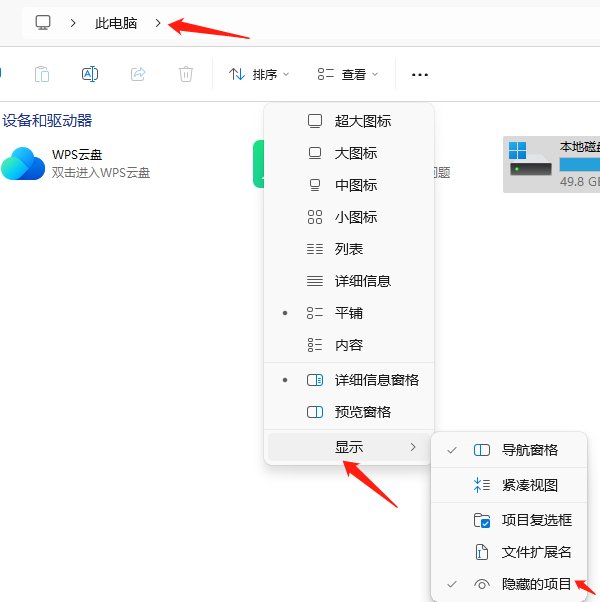
方法三:借助专业恢复软件
如果以上方法都无法找回丢失的文件,那么可以考虑使用专业的数据恢复软件——数据救星。它能够深入扫描电脑硬盘,找回因各种原因丢失或无法访问的文件。像我们的U盘、图片、视频等文件误删丢失了,用它很大概率能够找回来。

以下是使用数据救星找回文件的方法步骤:
1、打开软件,选择文件被删除前所在的磁盘(即需要扫描的磁盘);
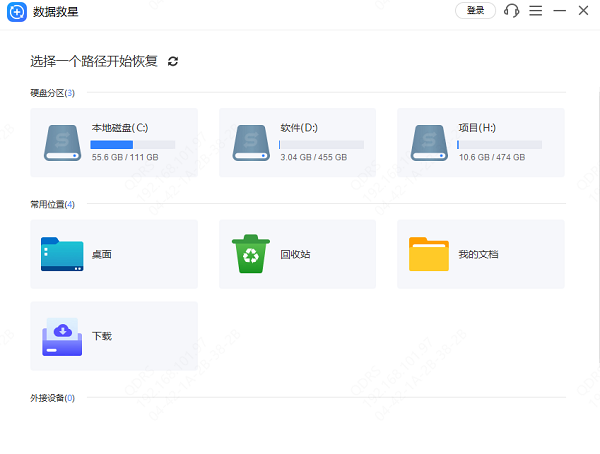
2、等待快速扫描完成,选择丢失的文件类型,并查看文件是否被扫描到,如果只有少部分文件被扫描到,点击【深度扫描】;
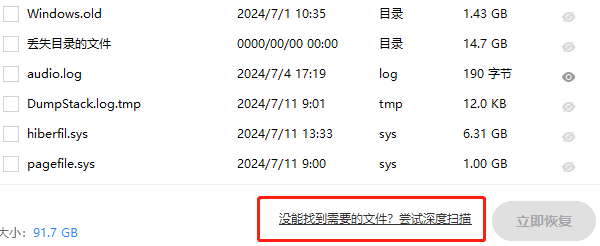
3、深度扫描完成后,勾选需要恢复的文件恢复即可。
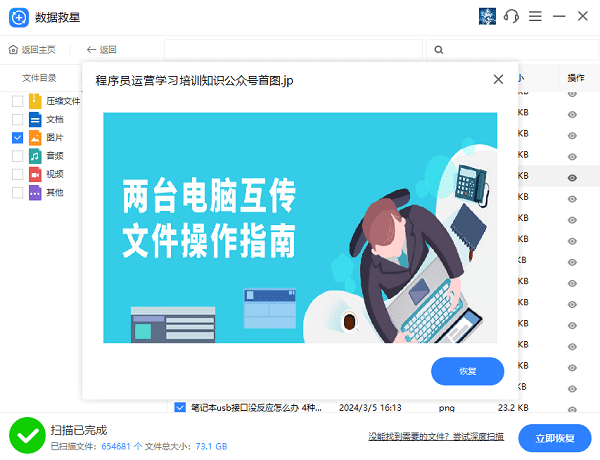
4、在文件比较多的情况下,点击【搜索框】,输入相应的条件可以对文件进行定位,完成后,点击【立即恢复】就完成了。
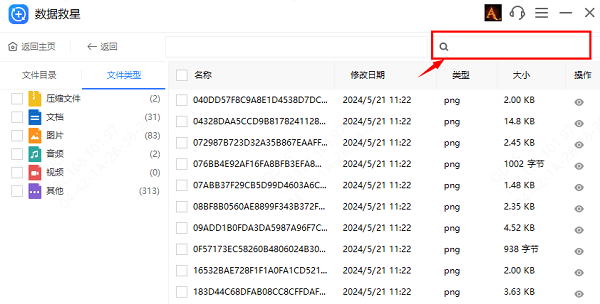
方法四:使用临时文件夹
Windows系统内置了一个临时文件夹,它可能会保存一些之前被删除或移动的文件副本。可以通过以下步骤访问临时文件夹:
按下“Win+R”键,打开“运行”窗口。输入“%temp%”或“%Tmp%”,点击“确定”。在打开的临时文件夹中查找与桌面文件相关的内容,并将其复制到桌面或其他安全位置。
以上就是电脑桌面文件不见了恢复的方法,希望对你有帮助。如果遇到网卡、显卡、蓝牙、声卡等驱动的相关问题都可以下载“驱动人生”进行检测修复,同时它还支持驱动下载、驱动安装、驱动备份等等,可以灵活的安装驱动。



